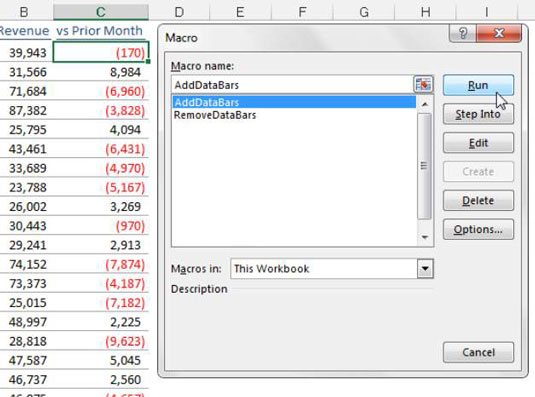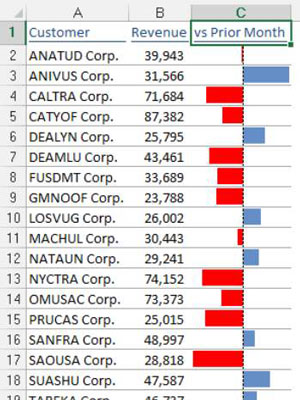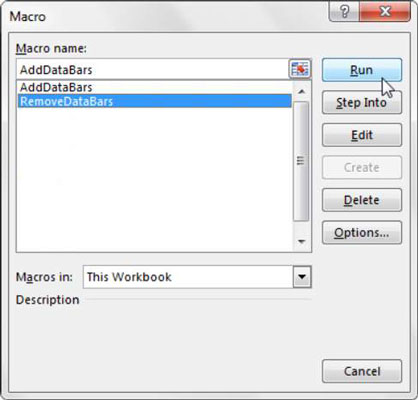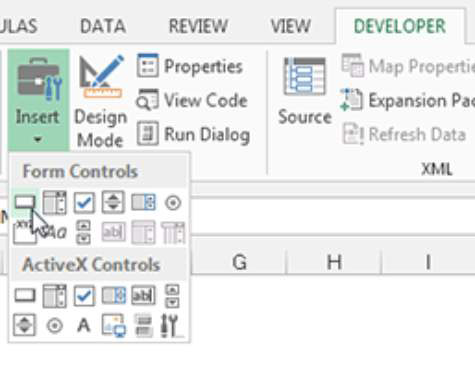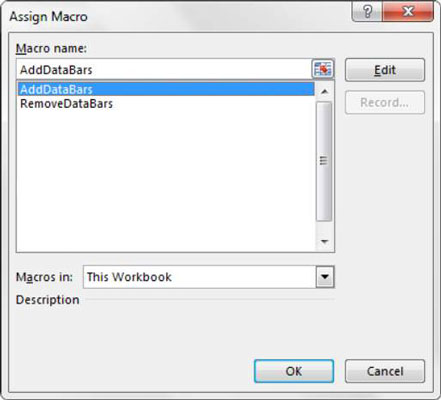A makrók nagyon hasznosak az Excel irányítópultjaihoz és jelentéseihez. A makrók működés közbeni megtekintéséhez válassza a Makrók parancsot a Fejlesztő lapon. Megjelenik az ábrán látható párbeszédpanel, ahol kiválaszthatja a futtatni kívánt makrót. Válassza ki az AddDataBars makrót, és kattintson a Futtatás gombra.
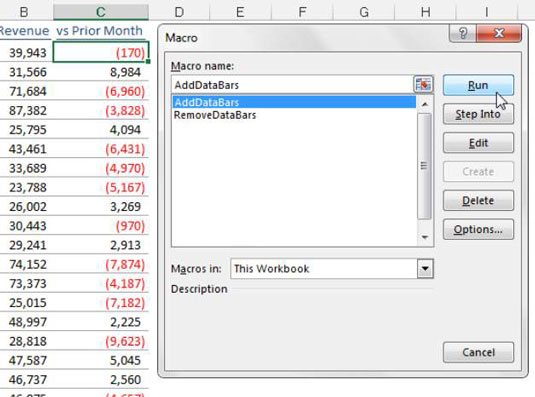
Ha minden jól megy, a makró lejátssza a műveleteit egy T-re, és a tervezett módon alkalmazza az adatsávokat; lásd a következő ábrát.
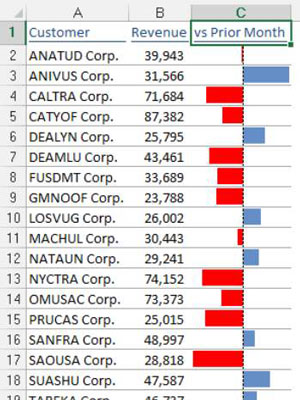
Most újra előhívhatja a Makró párbeszédpanelt, és tesztelheti a következő ábrán látható RemoveDataBars makrót.
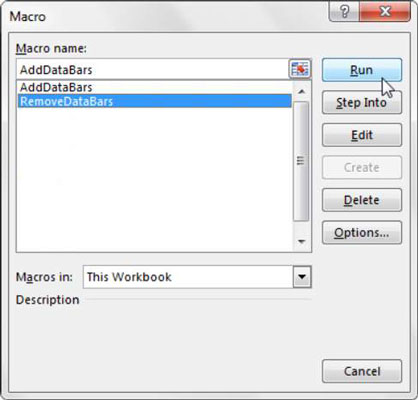
Makrók létrehozásakor világos és egyszerű módot szeretne adni a közönségnek az egyes makrók futtatására. A közvetlenül az irányítópulton vagy jelentésben használt gomb egyszerű, de hatékony felhasználói felületet biztosíthat.
Az Excel Űrlapvezérlői lehetővé teszik felhasználói felületek létrehozását közvetlenül a munkalapokon, leegyszerűsítve ezzel a felhasználók munkáját. Az űrlapvezérlők a gomboktól (a leggyakrabban használt vezérlő) a görgetősávokig és a jelölőnégyzetekig terjednek.
Makró esetén elhelyezhet egy Űrlapvezérlőt egy munkalapon, majd hozzárendelheti azt a makrót – vagyis egy már rögzített makrót. Ha a vezérlőhöz makró van hozzárendelve, akkor a makró végrehajtásra vagy lejátszásra kerül minden alkalommal, amikor a vezérlőelemre kattintanak.
Kövesse az alábbi lépéseket gombok létrehozásához a makrókhoz:
Kattintson a Beszúrás legördülő listára a Fejlesztő lapon.
Válassza ki a Gombforma vezérlőt az ábrán látható módon.
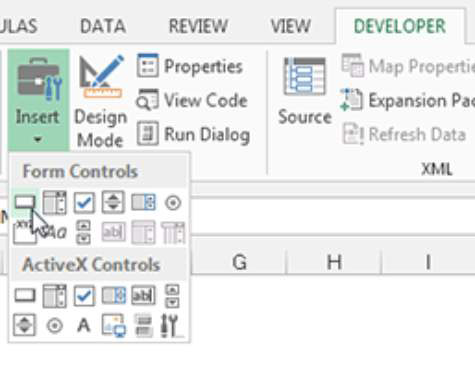
Kattintson arra a helyre, ahová el szeretné helyezni a gombot.
Amikor bedobja a Gomb vezérlőt a munkalapra, megnyílik a Makró hozzárendelése párbeszédpanel, amint az a következő ábrán látható, és kéri, hogy rendeljen hozzá makrót ehhez a gombhoz.
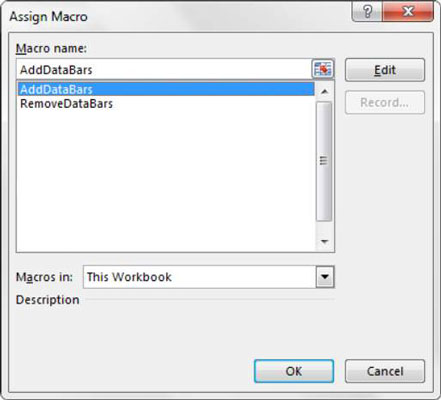
Válassza ki a hozzárendelni kívánt makrót (az ábrán ez „AddDataBars”), majd kattintson az OK gombra.
Ismételje meg az 1–4. lépéseket minden más makróhoz.
A létrehozott gomboknak alapértelmezett neve van, például Button3. A gomb átnevezéséhez kattintson a jobb gombbal a gombra, majd kattintson a meglévő névre. Ezután törölheti a meglévő nevet, és lecserélheti egy választott névre.
Ne feledje, hogy az Űrlapvezérlők menüben található összes vezérlőelem ugyanúgy működik, mint a parancsgomb, vagyis hozzárendel egy makrót, amely a vezérlő kiválasztásakor futni fog.